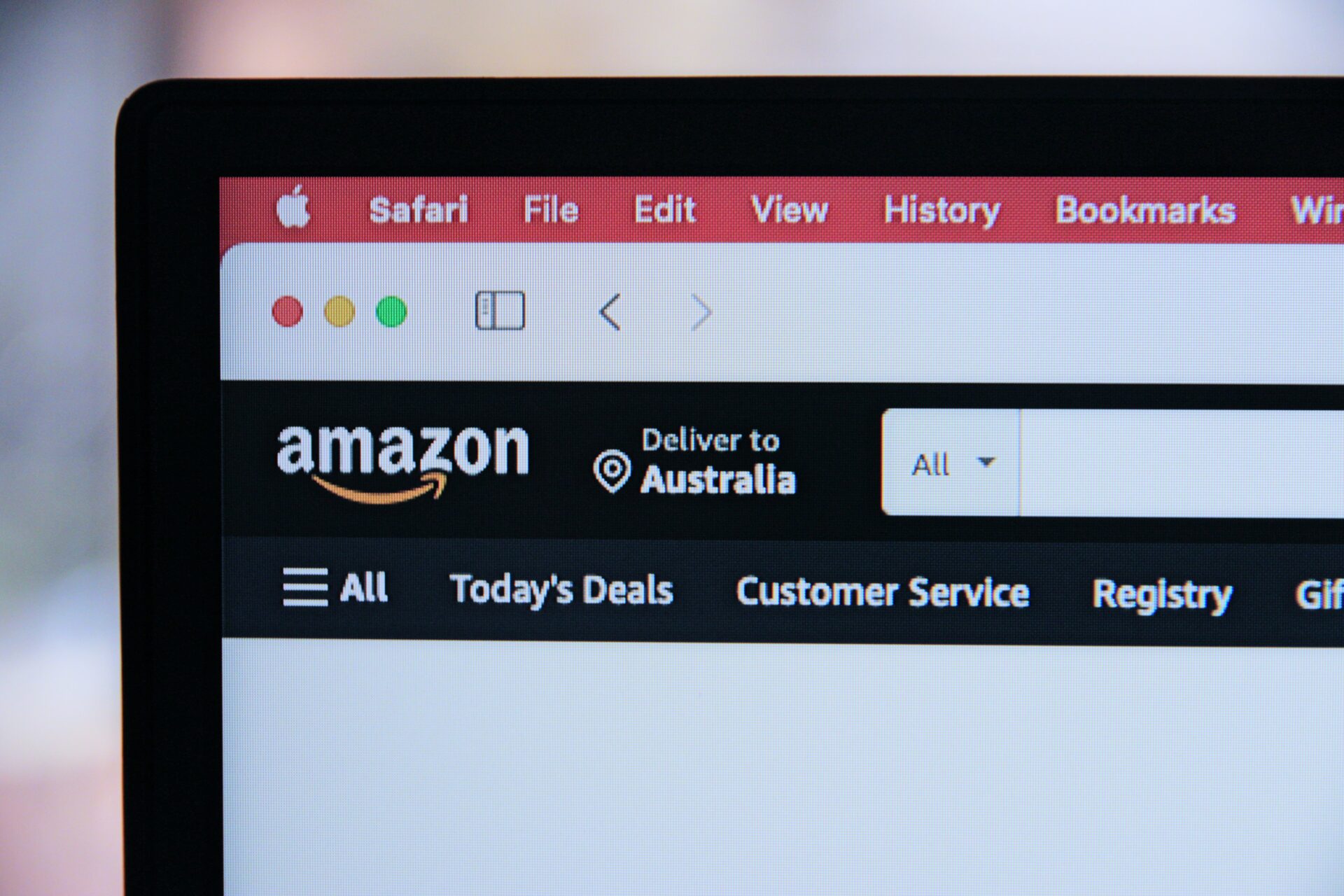Amazonでキーワードの除外検索をやり方を知りたい!
中華系の怪しい業者の除外方法を知りたい!
という方は少なくないのではないでしょうか。
この記事ではそんな方に向けてAmazonの除外検索のやり方を解説しています。
キーワードでの除外方法に加え、中華系業者の除外方法やその他便利機能を紹介しているのでぜひ参考にしてください。
目次
Amazonの検索では特定のキーワードを除外できる

Amazonの検索には、特定のキーワードを含む商品を検索結果から除外する検索方法があります
スマホ用にType-Cの充電ケーブルを探しているのに、iOS用のライトニングケーブルや、PCに接続するUSBケーブルが一緒に検索結果に上がってくるなど、関連商品が紛れ込んでしまうことがありますよね。
検索除外は、このように目的の物がなかなか見つからない場合に有効です。
Amazonの検索でキーワードを除外する方法
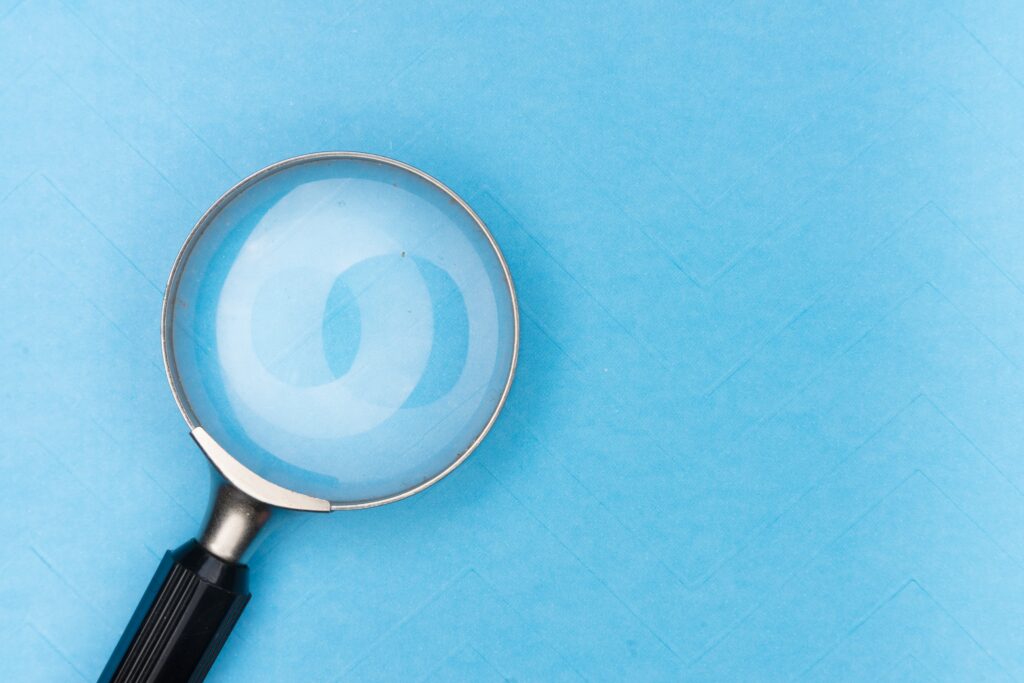
マイナス記号を使って除外キーワードを指定する
検索除外は、除外したいキーワードの頭に「マイナス記号」を付けて指定します。
スマホ用Type-C充電ケーブルを検索する時に、検索結果に紛れ込んだiOS用のライトニングケーブルを取り除きたいのであれば、「充電ケーブル -lightning」のように入力してください。そうすれば、検索結果に「lightning」というキーワードが含まれている商品が除外できます。
この除外検索はどのデバイスでamazonを使っている時でも可能ですので、パソコン・スマホ・タブレットでも使える方法です。
検索除外のキーワードは複数指定できる
検索除外のキーワードは、複数指定することが可能です。
関連商品が多く紛れ込む場合、「充電ケーブル -lightning -USB -Lightning」のように、複数の除外キーワードを半角スペースで区切って並べてみてください。
通常検索で複数のキーワードを指定できるのと同じように、除外キーワードも複数指定することができます。
中華系などの怪しい業者を除外する方法

日本語が不自然な、中華系っぽい商品を見たことはありませんか?
中国製などの品質が怪しい業者なら、「&emi=AN1VRQENFRJN5」のコマンドを使って除外することができます。
使い方は簡単で、検索したあとのURLの末尾に「&emi=AN1VRQENFRJN5」を追加するだけ。
このコマンドで「amazonが出品・発送している商品のみ表示」という絞り込みをかけることができるので、怪しい業者がまぎれてないか心配だったら使ってみてください。
Amazonの検索でキーワード除外がうまくいかない原因と対策

半角スペースの入力を間違えている
Amazonの検索除外がうまくいかない時は、検索キーワードと除外キーワードの間を、半角スペースで区切れているかチェックします。
Amazonは海外のサイトがベースになっていて、「全角」という概念がないため、全角スペースをうまく認識できないことがあります。また、カンマもキーワードを区切るための記号としては認識されません。
まずは、半角スペースで、正しい位置で区切られているか確認してみてください。
除外ワードの入力を間違えている
変換ミスやスペルミスがあると、検索結果に反映されません。
Amazonの検索には、誤字脱字やスペルミスを修正するような機能は備わっていません。
そのため、検索する側で、正しいキーワードを入力しているか、漢字の変換やスマホの入力予測が誤っていないか、検索キーワードを見直す必要があります。
除外したいキーワードの入力を間違えていれば、修正して再検索をかけましょう。
マイナス記号の入力を間違えている
マイナス記号の入力を間違えていると、除外検索ができません。
ちゃんと半角のマイナス記号を使っていなければ、「このキーワードを除外する」という命令にならないので注意が必要です。特に間違えやすいのが、全角のハイフン(―)や、長音記号(ー)です。
マイナス記号によく似た記号がたくさんありますので、マイナス記号に似ている記号を誤入力していないか気を付けましょう。
表記揺れで指定キーワードをすり抜けてしまう
Amazonの検索は、1文字でも書き方が違うと指定キーワードからすり抜けてしまいます。
充電ケーブルであれば「lightning」「Lightning」「ライトニング」など、アルファベットの大文字・小文字、カタカナなど、表記を完全一致させる必要があるのです。
また、「贈り物」「贈りもの」や「コンピュータ」「コンピューター」などの日本語特有の表記揺れでもすり抜けます。
表記揺れは必ずあるので、除外キーワードは複数指定しておくと良いでしょう。
Amazonの検索除外以外で検索精度をあげる機能
①カテゴリーを絞り込む
Amazonの検索システムには、カテゴリーの絞り込み機能があります。
スマホ用の充電ケーブルを探していて「充電ケーブル」と検索したのに、PC用やゲーム機器用・家電用などが紛れ込む場合に、カテゴリーを「スマートフォンアクセサリ」で絞り込むことができます。
関連商品が多岐にわたって、見たかった商品がなかなか出てこない場合、絞り込みも合わせて使っていくと便利です。
②並び替えを使う
検索結果画面の右上の並べ替えボタンから、簡単に検索結果の並べ替えができます。
標準ではAmazonのおすすめ順で表示されるため、検索結果の価格帯がバラついていたり、古い情報と新しい情報が混在してしまうことがあります。
「買い替えるなら最新のものにしよう」「消耗するから安いものでいい」など、状況によって使い分けてみてください。
③金額指定を使う
Amazonの商品検索には、予算が決まってる人には嬉しい金額指定機能があります。
絞り込み条件の中にある「価格」から、「0-1500円」「1500-10000円」などのチェックボックスにチェックを入れて絞り込めます。
また、URLの末尾にコマンドを入力する方法もあります。
最低価格を500円に指定するなら「&low-price=500」、最高価格を2000円なら「&high-price=2000」、500円~2000円の間で絞り込むなら「&low-price=500&high-price=2000」のように入力しましょう。
④or指定を使う
Amazonの商品検索には、「〇〇 または ××」のように、or指定をする方法があります。
この方法は検索窓に検索ワードを入れる際に、2つの検索キーワードの間に「半角スペース+半角パイプライン記号+半角スペース」「〇〇 | ××」と入力すればOKです。
「|(パイプライン記号)」は、パソコンのキーボードだとバックスペースキーの左隣のキー(¥マークがあるキー)、スマホなら「記号」から入力できます。
or指定なら、2回に分けて検索する手間が省けるので、是非使ってみてください。
⑤割引率指定を使う
割引率指定のコマンドを使えば、特価商品や割引商品を狙って買うことが可能です。
このコマンドは、検索結果画面のURLの末尾に追加してエンターを押すことで稼働させることができます。コマンドは、20%オフなら「&pct-off=20-」、20~50%オフなら「&pct-off=20-50」のように入力します。
「ちょっと安く買えたらいいな」という時は、是非つかってみてください。
Amazonの検索で不要な商品を表示させないコツ
Amazonの検索で不要な商品を表示させないためには、検索除外だけでなく、複数の機能を組み合わせて絞り込んでいくこがコツです。
Amazonの登録商品が膨大なため、「キーワードが完全一致したものだけを素早く表示する検索」に特化しています。そこから更に豊富な機能で絞り込みすることで、必要なものだけを表示できるのです。
また、除外検索で除外キーワードに日本語が含まれる場合はうまく除外できないことがあります。うまく除外できない場合は、ワードを変えて何パターンか検索してみるのも有効です。
まとめ
ここまで、検索除外や絞り込みなど、不要な商品を表示させないためのAmazonの検索機能を紹介してきました。
Amazonは膨大な商品数を誇っており、Amazonだけで何でも買い揃えることができるようになりました。膨大な商品数だからこそ、やみくもに検索するだけでは欲しいものが漏れてしまうのです。
Amazonの検索機能を活用して、より快適なネットショッピングを楽しんでいきましょう。